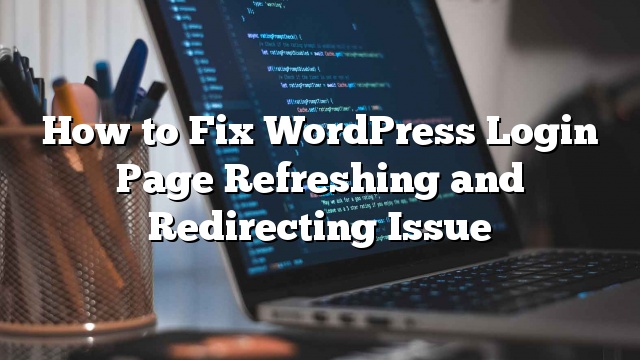Chúng tôi nhận được một email từ người dùng của chúng tôi rằng họ không thể đăng nhập vào khu vực quản trị WordPress của họ. Vấn đề đăng nhập có thể do nhiều lỗi khác nhau chẳng hạn như lỗi thiết lập kết nối cơ sở dữ liệu, lỗi máy chủ bên trong hoặc màn hình trắng chết. Một loại lỗi đăng nhập là khi trang đăng nhập của bạn tiếp tục làm mới và chuyển hướng nó trở lại màn hình đăng nhập. Trong bài này, chúng tôi sẽ giới thiệu cho các bạn cách sửa trang đăng nhập WordPress làm mới và chuyển hướng vấn đề.

Nếu bạn sẽ thử các bước nâng cao được đề cập trong hướng dẫn của WordPress này, vui lòng tạo một sao lưu trang web của bạn. Làm thế nào để tự tạo WordPress cơ sở dữ liệu sao lưu.
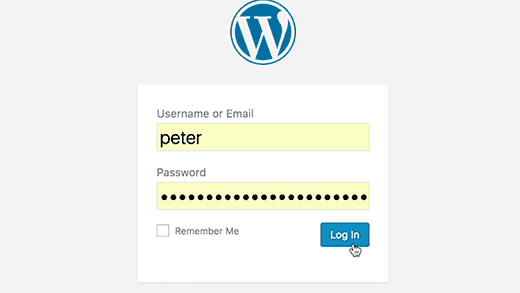
Xóa Cookie để Giải quyết Các vấn đề đăng nhập
WordPress sử dụng cookie để xác thực đăng nhập, vì vậy bước đầu tiên trong việc xử lý sự cố đăng nhập WordPress là đơn giản nhất. Xóa cookie của trình duyệt và bộ nhớ cache. Cũng đảm bảo rằng trình duyệt của bạn đã bật cookie. Sau khi khởi động lại trình duyệt và thử đăng nhập. Điều này sẽ khắc phục sự cố cho hầu hết mọi người.
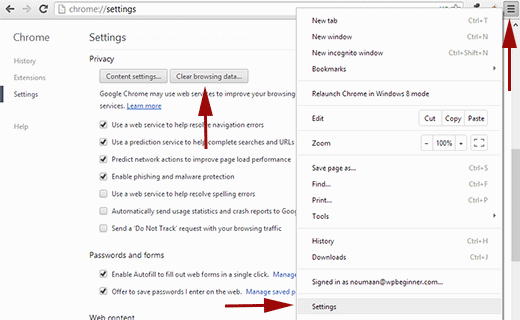
Tắt Tất cả Plugins
Đôi khi plugin WordPress có thể gây ra vấn đề này đặc biệt nếu có mâu thuẫn giữa hai plugin. Để tắt tất cả các plugin WordPress của bạn, hãy kết nối với web lưu trữ của bạn bằng cách sử dụng một khách hàng FTP. Đổi tên / wp-content / plugins / vào thư mục plugins_backup. Thao tác này sẽ tắt tất cả các plugin WordPress được cài đặt trên trang web của bạn. Chúng tôi cũng có hướng dẫn chi tiết về cách hủy kích hoạt tất cả các plugin WordPress khi không thể truy cập vào WP-Admin. Một khi bạn đã vô hiệu hóa tất cả các plugin, hãy thử đăng nhập vào trang web WordPress của bạn. Nếu bạn thành công, thì điều này có nghĩa là một trong các plugin của bạn đã gây ra sự cố.
Hoàn nguyên về chủ đề mặc định
Các chủ đề WordPress cũng có thể gây ra mâu thuẫn sau khi nâng cấp lên một phiên bản mới hơn của WordPress hoặc chính chủ đề. Để tìm hiểu xem vấn đề đang gây ra bởi chủ đề của bạn, bạn cần phải hủy kích hoạt chủ đề của mình. Quá trình tương tự như việc hủy kích hoạt các plugin. Kết nối với trang web của bạn bằng cách sử dụng một khách hàng FTP. Vào thư mục / wp-content / themes / và đổi tên thư mục chủ đề hiện tại của bạn thành bất cứ thứ gì. WordPress sẽ tìm kiếm chủ đề hiện tại của bạn và sẽ quay lại chủ đề mặc định. Một khi bạn đã làm điều đó, sau đó thử đăng nhập lại. Nếu bạn thành công, thì điều này có nghĩa là chủ đề của bạn đang gây ra vấn đề.
Nếu bạn đã sử dụng chủ đề mặc định làm chủ đề hiện tại của mình thì bạn vẫn có thể đổi tên nó và thử đăng nhập. Nếu bạn có thể đăng nhập thành công thì điều này có nghĩa là chủ đề mặc định của bạn có thể đã bị hỏng. Tải xuống bản sao mới của chủ đề mặc định từ kho chủ đề WordPress và tải nó lên trang web của bạn.
Xóa tệp tin .htaccess
Đôi khi tệp tin .htaccess có thể bị hỏng mà có thể dẫn đến lỗi máy chủ nội bộ hoặc lỗi đăng nhập trang đăng nhập. Chỉ cần truy cập trang web của bạn thông qua FTP. Sao lưu tệp .htaccess trong máy tính của bạn và sau đó xóa nó khỏi thư mục gốc của trang web của bạn. Bạn cũng có thể muốn xóa tập tin .htaccess trong thư mục wp-admin nếu nó tồn tại. Hãy thử đăng nhập lại. Nếu bạn thành công, thì điều này có nghĩa là tệp tin .htaccess của bạn đang ngăn bạn đăng nhập vào WordPress. Một khi bạn đăng nhập, chỉ cần đi đến Cài đặt »Permalinks và nhấp vào Lưu. Thao tác này sẽ tạo tệp tin .htaccess mới.
Cập nhật URL trang web
Trong một số trường hợp xác định URL của trang web dường như khắc phục sự cố. Để thực hiện việc này, bạn cần phải đăng nhập vào trang của bạn bằng FTP và chỉnh sửa tệp wp-config.php. Chỉ cần thêm hai dòng mã này trong tệp wp-config.php của bạn và đừng quên thay thế example.com bằng URL của chính bạn. Ngoài ra nếu trang web của bạn có www. sau đó chắc chắn rằng bạn thêm rằng.
define ('WP_HOME', 'http: //example.com');
define ('WP_SITEURL', 'http: //example.com');
Lưu thay đổi, và hy vọng rằng sẽ sửa chữa các trang đăng nhập làm mới vấn đề.
Chúng tôi hy vọng bài viết này đã giúp bạn giải quyết trang đăng nhập WordPress làm mới và chuyển hướng các vấn đề. Nếu bạn gặp sự cố này, vui lòng cho chúng tôi biết phương pháp nào đã làm việc cho bạn bằng cách để lại nhận xét bên dưới. Nếu phương pháp bạn sử dụng không được đề cập trong bài viết này, hãy cho chúng tôi biết. Chúng tôi sẽ cập nhật bài báo. Hãy cố gắng làm cho tài liệu hướng dẫn sử dụng này hoàn chỉnh để khắc phục sự cố này.